Roblox étant une plate-forme de jeu extrêmement populaire, elle offre un large éventail d’expériences de jeu. Cependant, il existe des cas où vous pouvez être interrompu par le code d’erreur 403 Roblox, provoquant l’échec de la demande. Ainsi, dans ce guide, nous vous proposons des solutions et des informations pour corriger cette erreur et profiter d’une expérience de jeu sans interruption.
Comprendre le code d’erreur 403 dans Roblox: explication détaillée
Le code d’erreur Roblox 403 se produit généralement lorsque Roblox ne parvient pas à se connecter au serveur, ne parvenant pas à vous authentifier ou à traiter votre demande. Il apparaît avec un message indiquant « Une erreur a été rencontrée lors de l’authentification. Veuillez réessayer.”

Cela se produit en raison d’un temps d’arrêt du serveur, de problèmes Internet, d’interférences VPN, d’un cache corrompu ou d’un serveur SNS instable. Eh bien, quelle que soit la raison, nous avons présenté un ensemble de solutions efficaces pour vous aider à corriger l’erreur.
Voyons comment…
Pour résoudre facilement les problèmes liés à Android, nous recommandons cet outil:
Cet outil efficace peut résoudre les problèmes d'Android tels que la boucle de démarrage, l'écran noir, l'Android en brique, etc. en un rien de temps. Suivez simplement ces 3 étapes faciles :
- Téléchargez cette Réparation du Système Android outil (pour ordinateur uniquement) noté Excellent sur Trustpilot.
- Lancez le programme et sélectionnez la marque, le nom, le modèle, le pays/région et l'opérateur et cliquez Next.
- Suivez les instructions à l'écran et attendez que le processus de réparation soit terminé.
Comment corriger le code d’erreur 403 Roblox? Dépanner pour profiter d’un jeu sans erreur
- Solution 1: Vérifiez vos informations de connexion
- Solution 2: vérifiez le serveur Roblox
- Solution 3: redémarrez votre téléphone Android
- Solution 4: effacer les données mises en cache sur Roblox
- Solution 5: désactivez le VPN sur votre téléphone
- Solution 6: configurer le serveur DNS
- Solution 7: réinitialiser les paramètres réseau de votre téléphone
- Solution 8: réinstallez l’application Roblox
- Solution 9: contacter l’assistance Roblox
Solution 1: vérifiez vos informations de connexion
La principale raison de l’échec de l’authentification sur Roblox est des informations de connexion incorrectes. Alors, commencez votre processus de dépannage en vérifiant vos informations de connexion.
Assurez-vous que vous utilisez les informations d’identification correctes (c’est-à-dire nom d’utilisateur et mot de passe) pour accéder à votre compte Roblox. De plus, vérifiez que votre compte dispose des autorisations nécessaires pour effectuer les actions souhaitées dans Roblox.
Solution 2: Vérifiez le serveur Roblox
Les perturbations ou interruptions côté serveur peuvent également vous empêcher de vous connecter à votre compte, en affichant le message de code d’erreur 403 Roblox.
Pour être sûr de ce cas, il vaut mieux faire une vérification rapide sur le serveur Roblox. Pour cela, vous pouvez visiter ce site Web et vérifier tout problème de maintenance ou de temps d’arrêt.
Si vous rencontrez actuellement un problème, il est suggéré d’attendre un moment jusqu’à ce que le problème soit résolu d’ici la fin de l’équipe Roblox.
Solution 3: redémarrez votre téléphone Android
La plupart du temps, une telle erreur inattendue se produit en raison de problèmes temporaires sur l’appareil ou l’application. Ainsi, ce cas peut facilement être traité avec un nouveau redémarrage de votre appareil.
Pour cela, maintenez enfoncé le bouton d’alimentation de votre appareil Android, puis, dans le menu, sélectionnez Redémarrer. Attendez que votre appareil redémarre et essayez de vous connecter à votre compte Roblox.
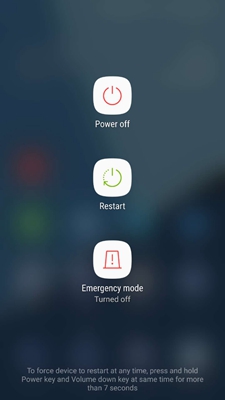
Solution 4: effacer les données mises en cache sur Roblox
Si vous n’avez pas vidé le cache et les données sur Roblox depuis plus longtemps, c’est peut-être la raison pour laquelle vous obtenez le code d’erreur 403 Roblox. Effacer le cache et les données de l’application peut vous aider à résoudre l’erreur. Voici ce que vous devez faire:
- Accédez aux paramètres sur Android et accédez aux applications.
- Localisez Roblox dans la liste et sélectionnez-le.
- Choisissez l’option Utilisation du stockage.
- Maintenant, cliquez sur les options Effacer le cache>>Effacer les données.

Lisez aussi: Erreur de connexion Roblox: 7 conseils de dépannage pour un jeu fluide
Solution 5: désactivez le VPN sur votre téléphone
Le VPN provoque parfois des problèmes d’échec d’authentification car ils soupçonnent un piratage ou des tricheurs de Roblox. Essayez donc de désactiver le VPN pendant un moment, puis essayez de tenter l’opération de connexion pour voir si l’erreur a disparu.
Voici les étapes pour le faire:
- Ouvrez Paramètres sur votre téléphone et sélectionnez Réseau et Internet.
- Accédez à l’option VPN et sélectionnez-la.
- Cliquez sur le VPN connecté et sélectionnez l’option Déconnecter.

Solution 6: configurer le serveur DNS
Le serveur DNS par défaut sélectionné sur votre appareil peut parfois entrer en conflit avec le serveur Roblox, provoquant le code d’erreur Roblox 403 sur Android.
Ainsi, le passage à un serveur DNS fiable résoudra ce problème d’erreur. Suivez ces instructions simples:
- Accédez à l’application Paramètres sur votre téléphone.
- Sélectionnez l’option Connexion et partage.
- Appuyez sur l’option DNS privé et choisissez DNS spécifié.
- Maintenant, tapez dns.google dans la case et appuyez sur Enregistrer.

Solution 7: réinitialiser les paramètres réseau de votre téléphone
L’adresse IP de votre téléphone envoie une demande au serveur Roblox pour y accéder. Par conséquent, tout problème dans les paramètres réseau de votre appareil peut provoquer une telle erreur.
Ainsi, la réinitialisation du réseau peut actualiser les paramètres et corriger l’erreur. Suivez les étapes ci-dessous pour réinitialiser les paramètres réseau:
- Lancez Paramètres et accédez aux Paramètres supplémentaires.
- Faites défiler jusqu’à l’option Sauvegarde et réinitialisation.
- Cliquez sur Réinitialiser le téléphone et Réinitialiser les paramètres réseau.
- Entrez le mot de passe de votre téléphone pour confirmer la réinitialisation.

Solution 8: réinstallez l’application Roblox
S’il y a un problème dans l’application elle-même, vous risquez de rencontrer ce problème encore et encore. Alors, désinstallez l’application et réinstallez-la pour résoudre le problème d’erreur.
Pour cela, effectuez les étapes suivantes:
- Accédez à l’icône de l’application Roblox sur l’écran d’accueil.
- Maintenez l’application enfoncée et sélectionnez l’option Informations sur l’application.
- Maintenant, cliquez sur l’option Désinstaller et confirmez-la.

- Une fois désinstallé, visitez le Play Store et installez la dernière version de Roblox.
Lisez aussi: Comment réparer Roblox continue de planter sur Android?
Solution 9: contacter l’assistance Roblox
Si malgré tous vos efforts, l’erreur persiste, contactez l’équipe d’assistance de Roblox pour obtenir de l’aide. Soumettez les informations détaillées sur votre demande, y compris l’image d’erreur, le cas échéant, et attendez patiemment leur réponse.
FAQs (Fréquemment Demandé Des questions)
Que faire si j'ai oublié mon mot de passe Roblox?
Si vous ne vous souvenez pas du mot de passe de votre compte Roblox, réinitialisez-le en sélectionnant l'option Mot de passe oublié sur la page de connexion. Suivez les invites à l'écran et réinitialisez votre mot de passe Roblox.
Puis-je jouer à Roblox sur plusieurs appareils simultanément?
Non, vous ne pouvez pas jouer à Roblox sur plusieurs appareils avec un seul compte à la fois. Cependant, vous pouvez jouer à Roblox sur plusieurs appareils en utilisant le même compte.
Combien de temps faut-il à l'équipe d'assistance Roblox pour répondre?
Le temps de réponse de l’équipe d’assistance Roblox varie en fonction du volume de demandes. Cependant, ils s’efforcent de répondre rapidement aux demandes des utilisateurs.
Conclusion
Rencontrer le code d’erreur 403 sur Roblox peut être perturbateur, mais avec les bonnes connaissances en dépannage, il peut facilement être résolu. Alors, suivez les instructions décrites étape par étape et sortez de cette erreur ennuyeuse pour profiter d’une expérience de jeu fluide.
Suivez-nous sur Twitter ou Facebook pour plus d’articles connexes ou des mises à jour sur nos publications récentes.
James Leak is a technology expert and lives in New York. Previously, he was working on Symbian OS and was trying to solve many issues related to it. From childhood, he was very much interested in technology field and loves to write blogs related to Android and other OS. So he maintained that and currently, James is working for fr.androiddata-recovery.com where he contribute several articles about errors/issues or data loss situation related to Android. He keeps daily updates on news or rumors or what is happening in this new technology world. Apart from blogging, he loves to travel, play games and reading books.